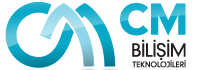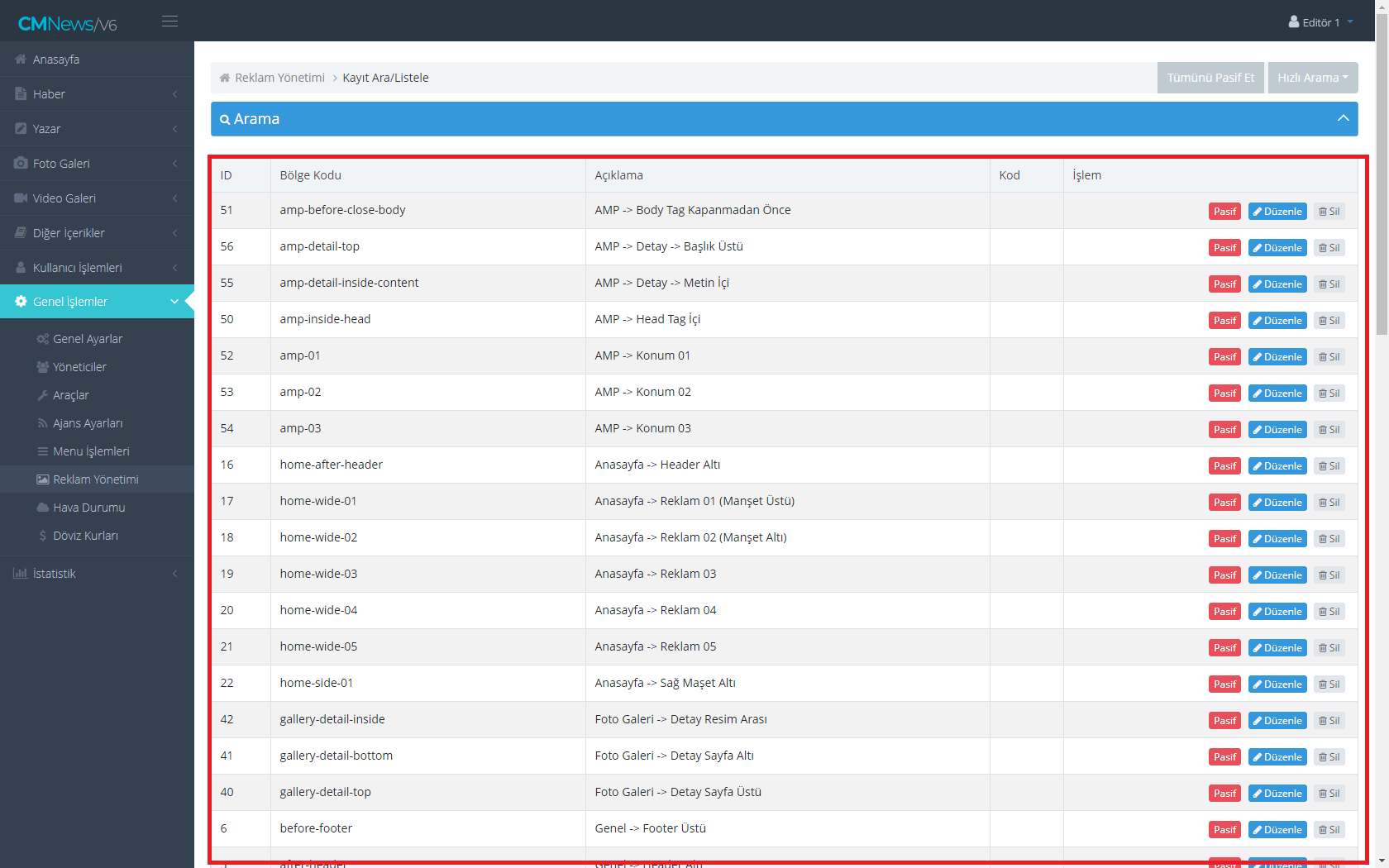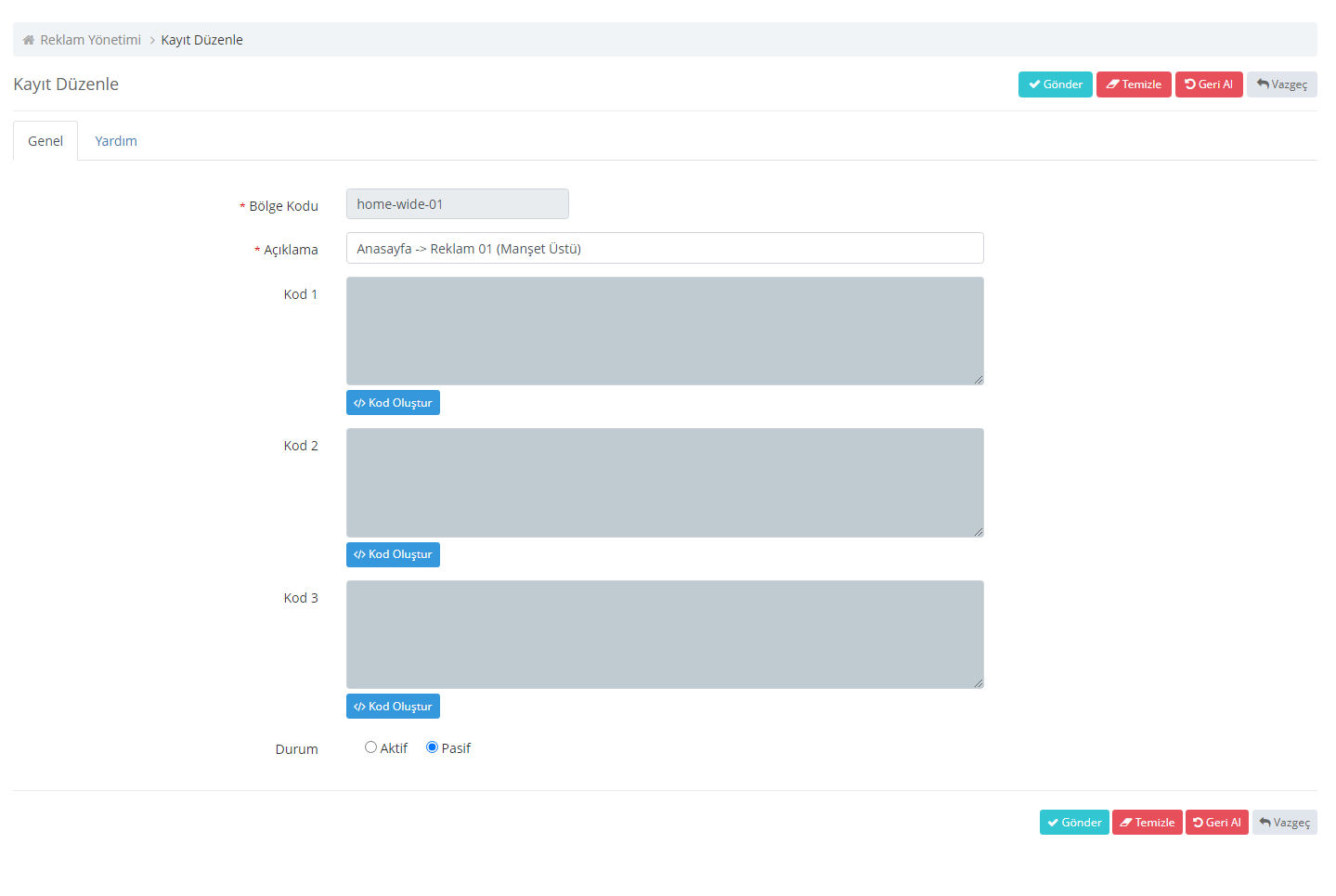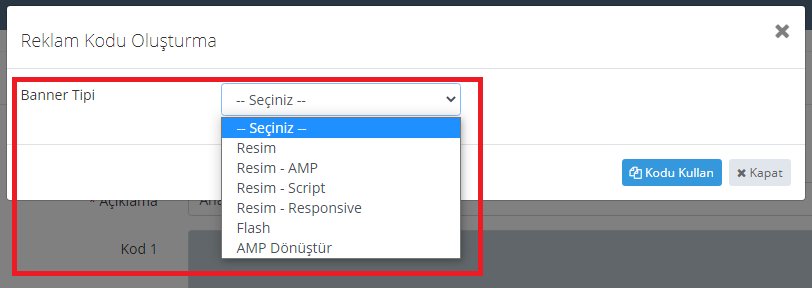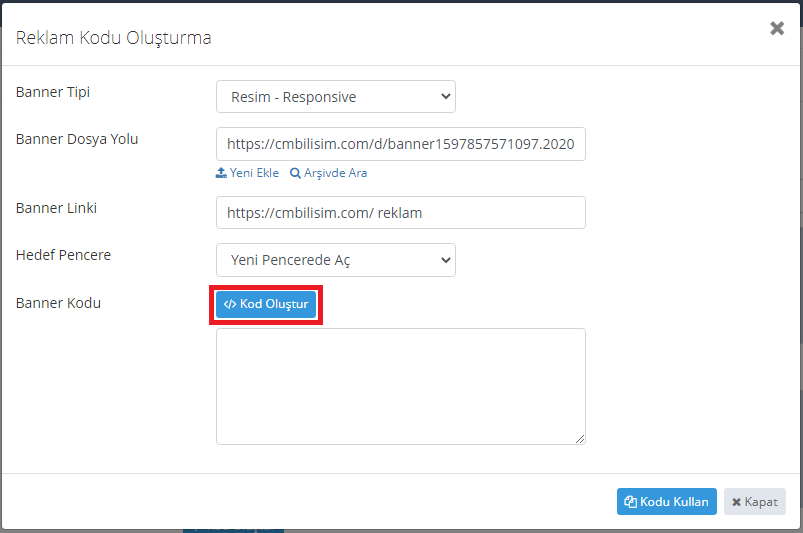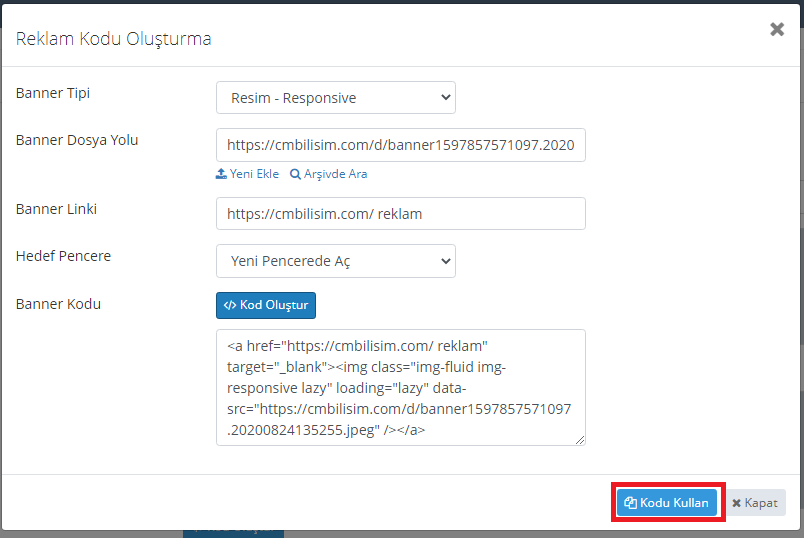|
V6 Reklam Ekleme
Posted by Halit Karakaya on 06 11 2020 16:30:17
|
|
Aşağıdaki adımları takip ederek reklam ekleme işlemini yapabilirsiniz.1. Admin Panelindeki "Genel İşlemler" menüsü altındaki "Reklam Yönetimi" linkini seçiniz. 2. Açılan sayfada sağ kısımda reklam verebileceğiniz alanlar bulunmaktadır.
"İşlem" sütunundaki "Aktif" veya "Pasif" butonlarını kullanarak reklamların durumunu değiştirebilirsiniz. "İşlem" Sütunundaki "Düzenle" butonu kullanarak reklam kodunu yerleştirebileceğiniz bölüme giriş yapabilirsiniz.
"Düzenle" butonuna bastıktan sonra karşınıza aşağıdaki resimdeki ekran gelecektir. Eğer elinizde hazır bir reklam kodu var ise, direk olarak "Kod 1" alanına yerleştirip "Durum" alanını "Aktif" olarak ayarlayarak reklamınızı yayınlayabilirsiniz. Hazır reklam kodunuz mevcut değil ise, "Kod 1" alanının altındaki "Kod Oluştur" butonuna basınız. Açılan "Reklam Kodu Oluşturma" sayfasında kolayca reklam kodu oluşturmanızı sağlayacak seçenekler mevcuttur. Elinizdeki reklam dosyasına ve de kullanacağınız reklam yerine göre bu sayfadaki seçenekleri kullanarak kod oluşturabilirsiniz. V6 Sistemlerimiz Responsive olarak hazırlandığı için reklam kodu oluştururken "Resim-Responsive" seçeneğini seçmenizi öneririz. Ayrıca AMP reklamları için "Resim-AMP" seçeneğini kullanmanız gerekmektedir.
Reklam Tipleri Aşağıda açıklanmıştır. "Resim": bu seçeneği kullanarak sabit boyutlu resim reklamlarınızı yükleyebilir ve de reklam kodunu oluşturabilirsiniz. "Resim-AMP": AMP sayfalarında gözükecek resim reklamlarınızı yükleyebilir ve de reklam kodunu oluşturabilirsiniz. "Resim-Script": Java Scripte uygun şekilde resim reklamlarınızı yükleyebilir ve de reklam kodunu oluşturabilirsiniz. "Resim-Responsive": Responsive sistemine uygun resim reklamlarınızı yükleyebilir ve de reklam kodunu oluşturabilirsiniz. "AMP Dönüştür": Var olan eski resimli reklamlarınızı AMP uyumlu hale dönüştürmek için kullanabilirsiniz.
Banner tipini seçtikten sonra yapılacak işlemler. 1- "Reklam Dosya Yolu": Reklam için kullanılacak resmin adresinin bu kutucuğa girilmesi gerekmektedir. Mevcut bir linkiniz varsa direk olarak bu kutucuğa girebilirsiniz. Mevcut bir linkiniz yoksa kutucuğun altında bulunan "Yeni Ekle" butonunu kullanarak Web’den veya bilgisayarınızdan reklam resminizi sitenize yükleyebilirsiniz.
2- "Reklam Linki": Reklam tıklandığında açılacak bir adres bildirilmiş ise, bu alana açılacak linki yazmanız gerekmektedir. Herhangi bir link yok ise boş bırakabilirsiniz.
3- "Hedef Pencere": Reklam tıklandığında linkin nasıl olarak davranacağını belirlemek için bir seçim yapabilirsiniz. Normalde sayfa dışına bir link verdiyseniz "Yeni Pencerede Aç" seçili olmalıdır.
İlgili alanları doldurduktan sonra "Kod Oluştur" butonuna tıklayınız. İşlem sonucunda reklam kodu oluşacaktır. "Kodu Kullan" butonuna tıklayarak kodun belirlediğiniz reklam alanında kullanılmasını sağlayabilirsiniz. | |
|
|